フォームに入力された情報を自動でnotionのデータベースに記録する方法はいくつかあります。
普段使っているGoogle formをnotionに連携させることもできますが、現状有料のものしかありません。代わりにこの記事では無料でnotionのデータベースに連携したフォームを作成する方法をご紹介します。
まだメモアプリnotionをダウンロードしていない方はこちらの記事もどうぞ!

Google formからはスプレッドシート経由でインポートできます
Google formとnotionのデータベースを接続するアドオンはあります。
しかし、このアドオンでnotionのデータベースにフォームから内容を送信するのは有料(5ドル/一ヶ月)です。
無料で既にあるデータをnotionに反映させたいときは、一度Googleスプレッドシートからcsvで書き出してnotionにインポートしましょう。
右上の「スプレッドシートで表示」から回答済みデータをスプレッドシートで書き出します。
スプレッドシートからcsvで書き出します。
notionにcsvをインポートします。
インポートされたデータベースはそれぞれの値にプロパティが設定されていないので、手作業で設定しましょう。
「プロパティを編集」から正しい種類を選びます。
無料ツールnoway formでnotionと連携したフォームを作成する
ここまでの下準備が終わったら、noway formでGoogle formの代わりになるフォームを作成します。
noway formにGoogleアカウントでログインしたら、notionの権限を付与します。
組織名は適当で大丈夫です(あとから変更できないようなので、正しくする必要があれば正しくしてください)
権限の名前はあとから変更できます。
アクセス権を要求されたら作成済みのデータベースを選択します。
この段階のデータベースの値やプロパティを参照してフォームが作成されます。
フォームを作成してからデータベースを編集しても、作成済みのフォームには反映されません。
データベースを編集したら、フォームを作成しなおしましょう。
フォームの編集画面では、フォームの見た目を主に編集できます。
選択肢の内容などはデータベースを編集した上でフォームを作成し直す必要があります。
下準備をしっかりして完全なデータを収集しよう
now-wayformは無料のツールですので融通のきかない部分はありますが、あらかじめ収集するデータをきちんと決めてからフォームを作成すれば十分使えるはずです。
notionにデータベースを集約したいときは参考にしてみてください!
notionについて体系的に学びたい方は下記の書籍もおすすめです。


リストの作り方については下記の記事もどうぞ!




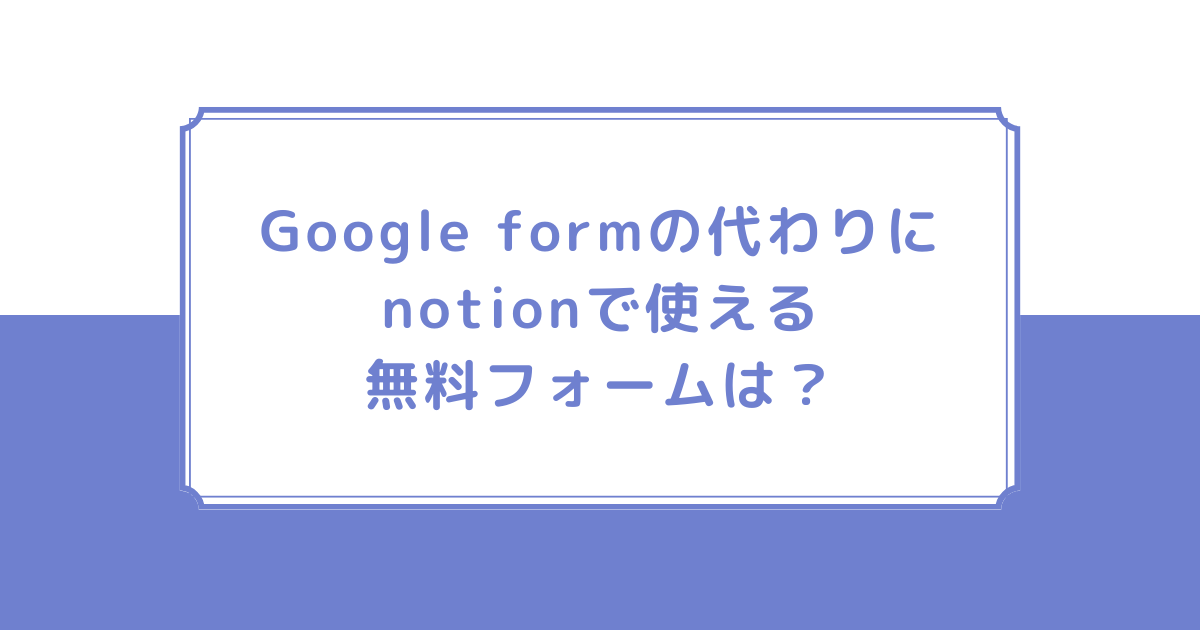
![[商品価格に関しましては、リンクが作成された時点と現時点で情報が変更されている場合がございます。] [商品価格に関しましては、リンクが作成された時点と現時点で情報が変更されている場合がございます。]](https://hbb.afl.rakuten.co.jp/hgb/32fef0d2.cfc128d8.32fef0d3.bd89244a/?me_id=1213310&item_id=20687323&pc=https%3A%2F%2Fthumbnail.image.rakuten.co.jp%2F%400_mall%2Fbook%2Fcabinet%2F8999%2F9784297128999.jpg%3F_ex%3D128x128&s=128x128&t=picttext)

コメント